¿Te preguntas por qué Siri no tiene audio en Bluetooth?
Siri de Apple ha recorrido un largo camino desde que es un asistente de voz normal. A pesar de las actualizaciones que recibió en los últimos años, todavía es vulnerable a problemas.
Si estás leyendo esto, podemos suponer que Siri no tiene audio en los dispositivos Bluetooth. Esto puede ser molesto si usa AirPods o cualquier auricular inalámbrico en su iPhone con frecuencia.

Por lo general, las configuraciones incorrectas y los problemas de conectividad causan este problema con Siri. Sin embargo, también puede deberse a aplicaciones de terceros o software dañado.
En esta guía, le mostraremos qué hacer si Siri no tiene audio en sus dispositivos Bluetooth.
¡Empecemos!
1. Reinicie su dispositivo.
Antes de cambiar sus configuraciones, recomendamos reiniciar su dispositivo primero si Siri no funciona correctamente. Esto debería recargar los recursos de su sistema y actualizar la conexión con su dispositivo Bluetooth.
Para iPhone X, 11, 12 o posterior:
Mantenga presionado el botón para bajar el volumen y el botón lateral hasta que aparezca”Deslizar para Aparece el mensaje”Apagar”. Ahora, arrastre el control deslizante hacia la derecha y espere 30 segundos. Presiona el botón lateraldespués para encender tu dispositivo. 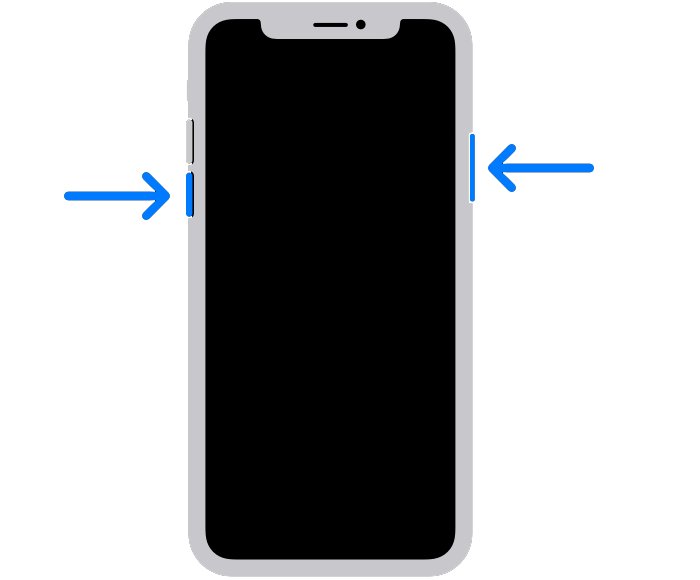
Para iPhone 6, 7, 8 o SE:
Localiza el botón de encendido de tu dispositivo. Ahora, mantenga presionado el botón hasta que aparezca el mensaje”Deslizar para apagar”. Arrastre el control deslizante hacia la derecha y espere 30 segundos antes de encender su dispositivo. 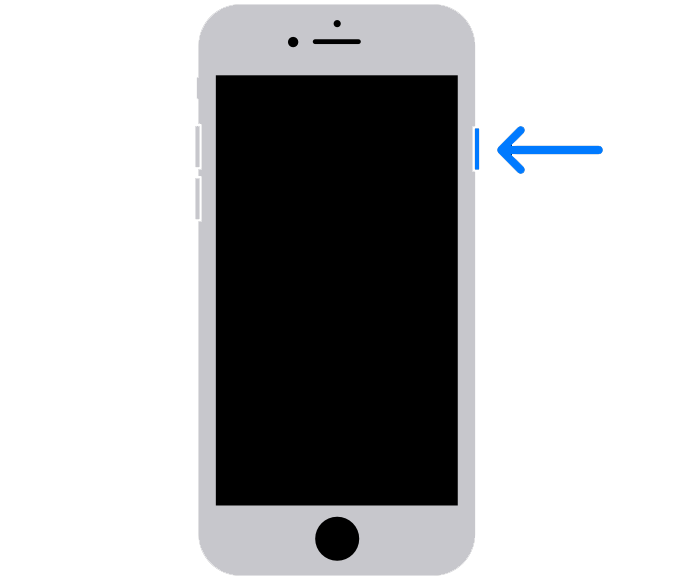
Una vez hecho esto, vuelva a conectar su dispositivo Bluetooth y vea si Siri funciona.
2. Olvídese de su dispositivo.
Si Siri no tiene audio en su dispositivo Bluetooth, puede intentar olvidar su dispositivo inalámbrico para restablecer la conexión. Esto también debería garantizar que su dispositivo inalámbrico esté conectado correctamente a su iPhone.
Esto es lo que debes hacer:
Ve a la pantalla de inicio y toca Configuración. Después de eso, toca Bluetooth. Localice su dispositivo Bluetooth y toque Info (i). Finalmente, toca Olvidar este dispositivo y sigue las instrucciones. 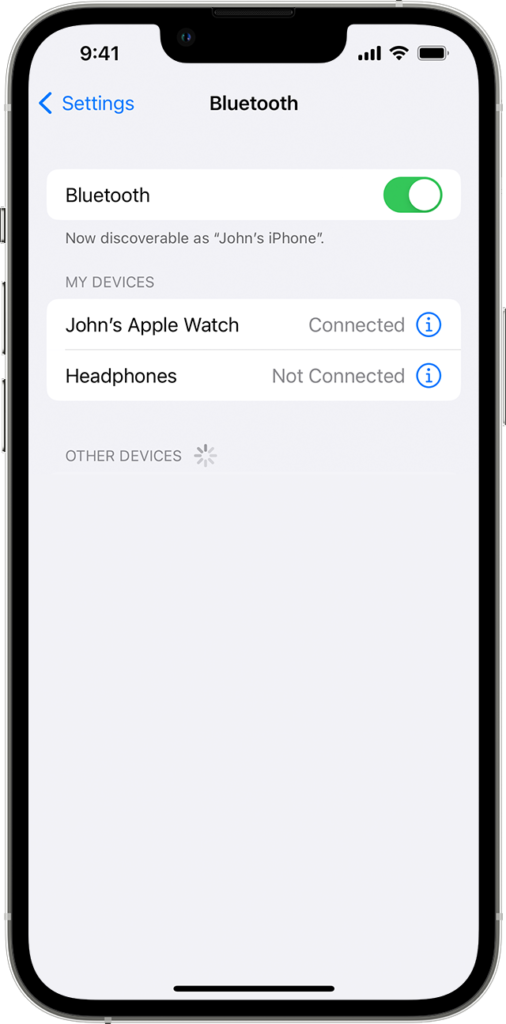
Una vez hecho esto, reinicie su dispositivo y vuelva a conectar su dispositivo Bluetooth. Intente usar Siri después para verificar si el problema está resuelto.
3. Verifique sus configuraciones.
Si Siri no se activa después de decir”Oye, Siri”, es posible que la función no esté habilitada en tu dispositivo. Para confirmar esto, sigue los pasos a continuación para verificar tus configuraciones:
Primero, toca Configuración en tu pantalla de inicio. Desplácese hacia abajo y acceda a la pestaña Siri & Search. Desde aquí, asegúrate de que Escuchar Oye Siri y Permitir Siri cuando esté bloqueado estén habilitados. 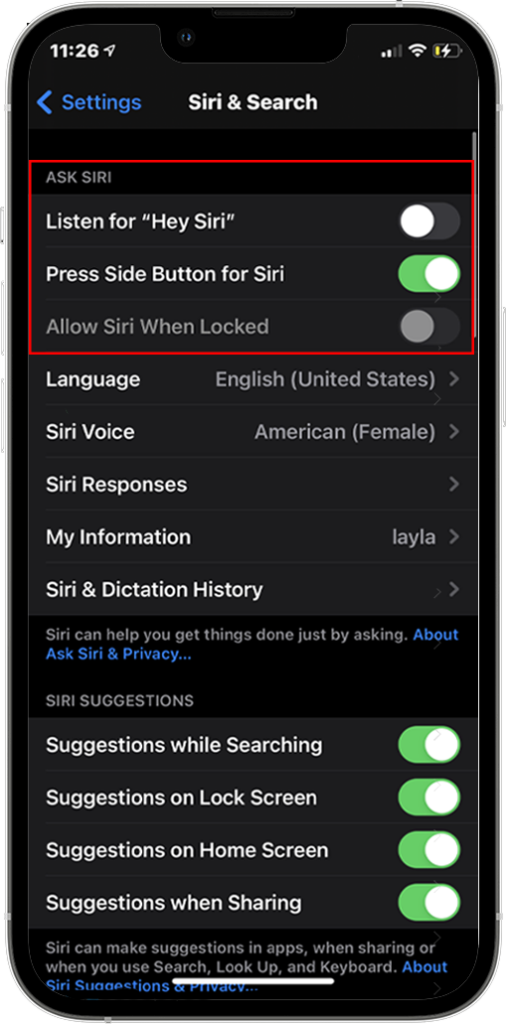
Reinicia tu dispositivo y verifica si el problema está resuelto.
Relacionado: Cómo arreglar Siri haciendo llamadas en el altavoz de forma predeterminada en el problema de iOS 13
4. Configura Oye Siri de nuevo.
Otra razón por la que Siri no funciona en tu Bluetooth es si tu voz”Oye, Siri”no está configurada correctamente. Para descartar cualquier problema, sugerimos restablecer tu voz”Oye, Siri”desde la configuración.
Esto es lo que debe hacer:
En su iPhone, acceda a Configuración y toque Siri y Buscar. Ahora, apaga Escuchar Hey Siri. Vuelve a encenderlo después y toca Continuar cuando aparezca la página”Configurar Hey Siri”. Siga las indicaciones y diga cada comando que aparece en su pantalla. Por último, toca Listo para completar el proceso. 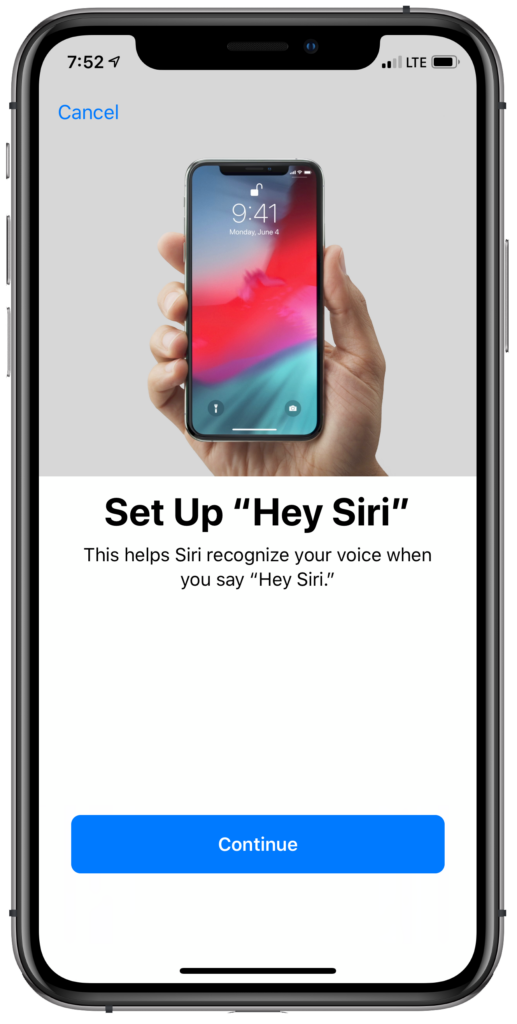
Conecte su dispositivo Bluetooth después y vea si Siri tiene audio.
5. Utilice la función de botón lateral.
Si aún no puede hacer que Siri aparezca cuando está conectado a Bluetooth, intente usar el botón lateral para iniciar el asistente de voz. Sin embargo, tenga en cuenta que esta función no está habilitada de forma predeterminada, por lo que primero deberá modificar su configuración.
Consulta la siguiente guía para configurar tu botón lateral para iniciar Siri:
Abre la aplicación Configuración en tu dispositivo. Ahora, ve a Siri y Buscar. Busca la opción Presionar botón lateral para Siri y habilítala. 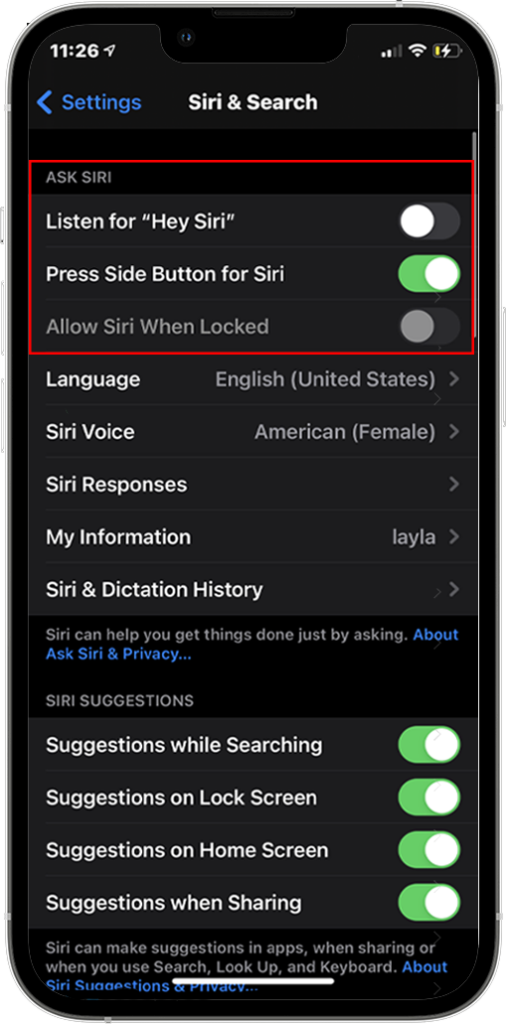
Una vez hecho esto, ahora puede usar el botón lateral para abrir Siri cuando esté conectado a un dispositivo Bluetooth.
6. Actualice su dispositivo.
La versión de iOS que está utilizando puede tener un problema subyacente que hace que Siri no funcione correctamente cuando se conecta a un dispositivo Bluetooth. Para confirmar esto, verifique si hay actualizaciones disponibles para su dispositivo e instálelas.
Esto es lo que debe hacer:
Primero, abra la aplicación Configuración en su iPhone. Después de eso, acceda a la pestaña General. Por último, toca Actualizaciones de software y elige Descargar e instalar.
Espere a que su dispositivo instale la actualización. Durante este proceso, su iPhone puede reiniciarse varias veces.
Vuelva a conectar su dispositivo Bluetooth después y verifique si Siri funciona.
Relacionado: Cómo arreglar los mensajes de anuncio de Siri que no funcionan
7. Restablezca la configuración de su red.
Descubrimos que restablecer la configuración de red también puede resolver el problema de audio con Siri cuando está conectado a un dispositivo Bluetooth. Esto debería restablecer la conexión entre su iPhone y su dispositivo Bluetooth.
Consulte los pasos a continuación para restablecer la configuración de su red:
En su dispositivo, diríjase a Configuración y acceda a la pestaña General. Desde allí, toca Transferir o Restablecer iPhone. Finalmente, elige Restablecer y toca Restablecer configuración de red. 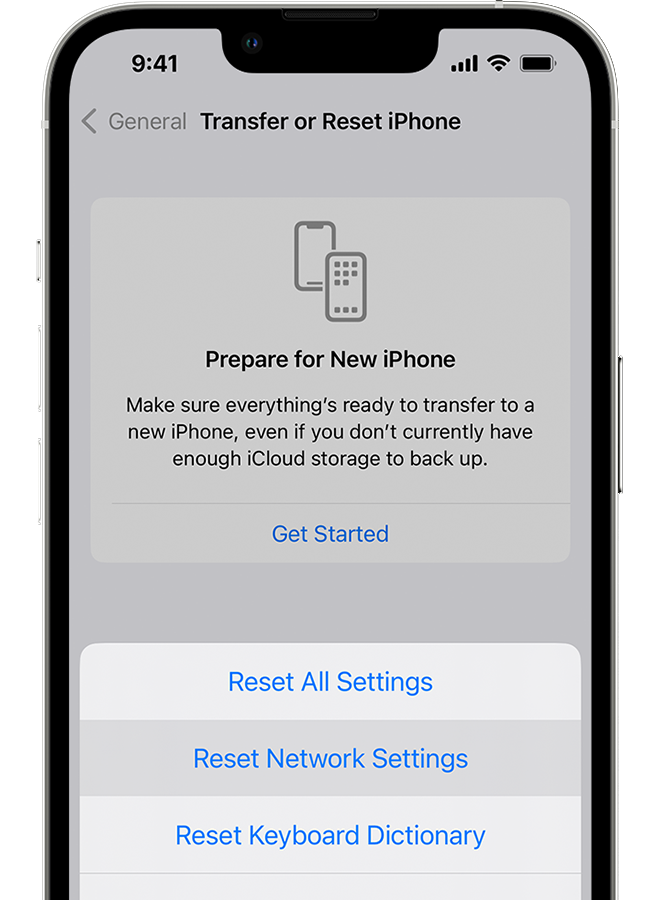
Una vez hecho esto, vuelva a conectar su dispositivo Bluetooth y verifique si el problema está resuelto.
8. Revisa las respuestas de Siri.
Si no puedes escuchar nada cuando activas Siri, es posible que estés en modo silencioso.
Sin embargo, es posible que no sea necesario cambiar la configuración de sonido si se encuentra en el trabajo o en una reunión. Afortunadamente, puede permitir que Siri responda en voz alta incluso cuando está en modo silencioso.
Esto es lo que debe hacer:
Inicie Configuración en su dispositivo. Después de eso, navega a Siri & Search > Respuestas de Siri. Por último, configura la función en Siempre. 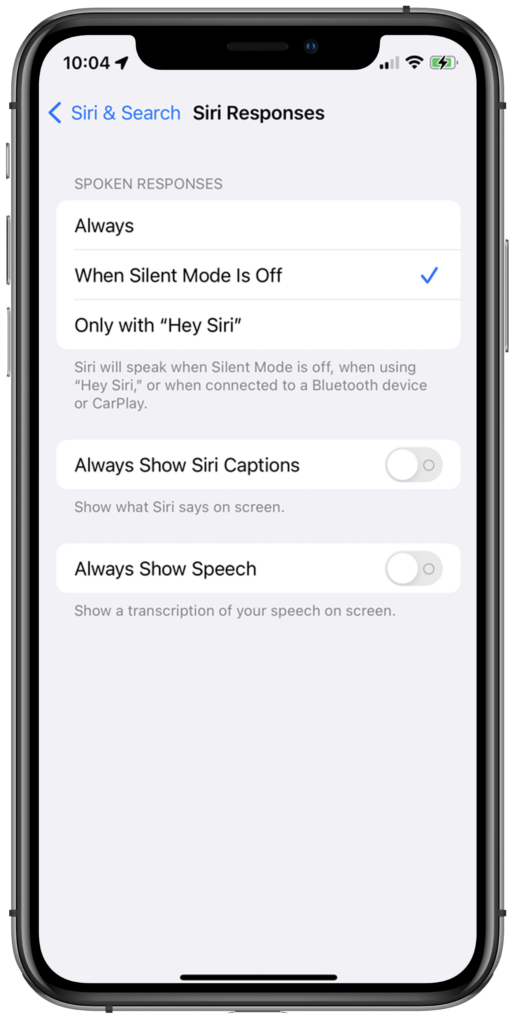
Esto debería permitirle escuchar las respuestas pronunciadas de Siri, incluso cuando el modo Silencio está habilitado en su dispositivo.
Si ninguna de las soluciones anteriores funcionó, lo último que puede hacer es informar el problema al equipo de Apple.
Visite su página de soporte y comuníquese con un representante para solicitar asistencia con respecto a la problema que está experimentando. Asegúrese de proporcionar el modelo de su iPhone, la versión de iOS que está ejecutando y el dispositivo Bluetooth que utiliza.
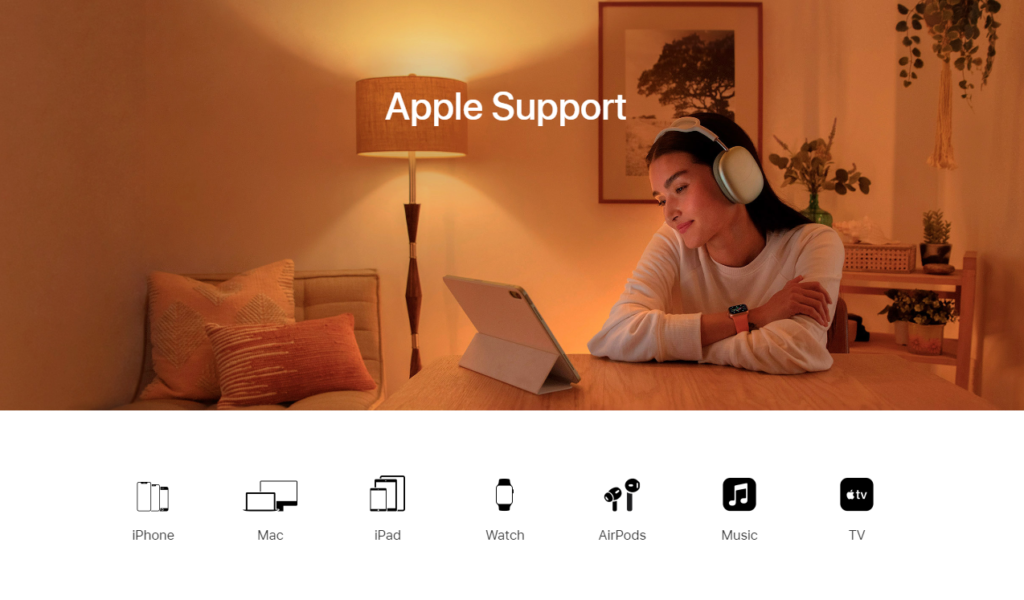
Esto debería ayudar a su equipo a evaluar la situación y brindarle la mejor solución posible.
Eso nos lleva al final de nuestra guía sobre cómo arreglar Siri si no tiene audio en Bluetooth. Si tiene preguntas, háganoslo saber en la sección de comentarios y haremos todo lo posible para responderlas.
Si esta guía te ayudó, compártela.